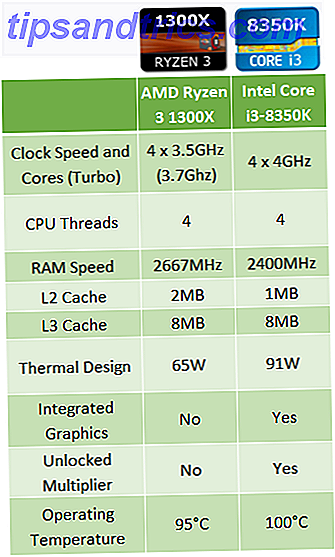Uppdaterad den 25 augusti 2017
Din dator är utrustad och väntar bara på den nudgen av musen. Vänta! Har du glömt något?
Kalibrera våra bildskärmar Vad är skärmkalibrering, och hur kommer det att göra dina bilder ser bättre ut? Vad är övervakningskalibrering, och hur kommer det att göra dina bilder ser bättre ut? Kalibrera en bildskärm säkerställer att färgerna visas korrekt, liksom konsekvent över alla skärmar, även när de skrivs ut. Läs mer är ett av de grundläggande stegen som de flesta av oss glömmer eller ignorerar. Pixel perfekt skärmkalibrering är en kardinalregel för fotografer och grafikartister. Om du är en av dem vet du allt om bildkalibrering.
En bra bildskärm kan vara dyr. Men dess påverkan kommer att gå vilse om du inte tar smärtan försiktigt (och intermittent) kalibrera din bildskärm. Färgerna på skärmen är kanske inte den exakta matchningen av vad de egentligen är.
Tänk dig att du tog en vacker panoramautsikt och hämtade den till din dator. Bara för att ta reda på att himlens blå eller gräsgröna inte liknar den som du såg genom sökaren.
I dag handlar det mycket om att titta på filmer på nätet, knäppa digitala foton och dela bildfiler. Färgkalibreringsskärmar Redigering av digitala foton? Välj rätt skärm och konfigurera den korrekt redigering av digitala foton? Välj rätt skärm och konfigurera det korrekt Har du någonsin tagit det du trodde var ett bra fotografi, bara för att hitta det ser tråkigt ut när du tittar på det på datorn? Om så är fallet kan din monitor låta dig vara nere. Läs mer är viktigt att komma så nära den verkliga som möjligt. Grafiska proffs kommer att hämta seriösa appar för jobbet. Vissa av er kommer att gå med standardverktyget. Men vi kan också ta lite hjälp på nätet från dessa enkla skärmkalibreringswebbplatser.
1. Foto fredag
Photo Friday är en fotograferingsplats. Tänk på utmaningarna för att justera ljusets ljusstyrka och kontrast 5 enkla sätt att lätta mörka unexponerade foton i Photoshop 5 enkla sätt att lätta mörka underexponerade foton i Photoshop Vi fotar alla underexponerade bilder från tid till annan. Om du fotograferar i svagt ljus eller i hög kontrast kan det vara oundvikligt. Lyckligtvis är det enkelt att fixa i Photoshop. Läs mer och du får anledningen till att du bör kalibrera din bildskärm. Så, gå ner till länken för deras skärmkalibreringsverktyg vid foten av hemsidan eller klicka länken ovan.
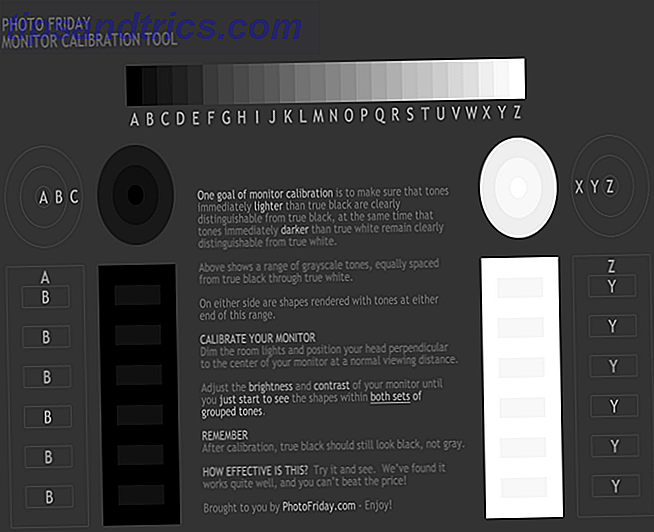
Webbplatsen erbjuder det här enkla kalibreringsverktyget för en bildskärm för att justera skärmens ljusstyrka och kontrast med hjälp av gråtonerstonerna. Tanken är att finjustera bildskärmsinställningarna (eller knapparna) så att du tydligt kan skilja övertoningen från sant svart till äkta vitt. Efter kalibrering ska svartarna se svart ut och inte ha någon grå färg.
Instruktionerna börjar med att berätta att du dimar ljuset och trycker på F11 för att visa gråskalediagrammet i helskärmsläge. Observera din skärm från ditt normala visningsavstånd.
2. Lagom LCD Monitor Test Pages
Lagom LCD Monitor Test Pages är en mycket mer omfattande uppsättning verktyg än Photo Friday. Webbplatsen innehåller en rad testmönster som börjar från att kontrollera kontrast för att kontrollera svarstiderna på din bildskärm. Det rekommenderas att gå igenom testen i den ordning de placeras.

Använd till exempel de första bilderna för att kontrollera ljusstyrka, kontrast och skärpa. Med de inställda, använd ett senare test som " Visningsvinkel " för att se om bildskärmen ändrar ljusstyrkan eller färgerna i hörnen.
För en nybörjare kan det tyckas överväldigande. Men testmönstren kommer med användbara förklaringar. Utvecklaren säger också att du kan sätta bilderna på en USB-enhet och prova dem i datalagret när du köper en LCD-skärm. 5 Saker du bör veta när du handlar för en bildskärm 5 saker du bör veta när du handlar för en bildskärm Datorns skärmar är en ofta underskattad del av datorupplevelsen. Geeks som inte flinch för att spendera $ 500 på en tablett eller $ 1000 på en dator kommer ofta att köpa en bildskärm baserad uteslutande på pris .... Läs mer. En 120KB ZIP-filhämtning ingår.
3. Online Monitor Test
Online Monitor Test-webbplatsen har en rad interaktiva test för att fixa dina skärmfärger. Menyn visas när du flyttar musen till toppen. Börja med en test kontroll ljusstyrka och kontrast över B / W tonal spektrum. Det liknar det test som vi täckte på Photo Friday-webbplatsen.
Därefter kontrollerar färgomfångstestet om din bildskärm enkelt kan producera färggradienter. Från menyn kan du välja olika färgdiagram.

Leta efter "spökbilder" eller bildspår i bakåtprovet . Flytta rutan över skärmen och kontrollera om det finns några spår. Kontrollerna och alternativen för att ändra boxens färg och form placeras längst ner.
Homogenitetstestet hjälper till att identifiera skadade pixlar och felaktiga bildskärmar med bakgrundsbelysning. 1: 1 Pixel kartläggning och testning för en suddning av Text är de två sista testerna på uppställningen. Medan den förstnämnda inte är så mycket ett problem med LCD-datorskärmar är det senare värt ett försök om du känner att skärmtexten inte är tillräckligt skarp.
Om du har en bildskärm med dubbla bildskärmar Så här är du mer produktiv med dubbla bildskärmar Så här är du mer produktiv med dubbla bildskärmar Du behöver plats för flera dokument, för att få en översikt och snabbt skift mellan uppgifter. Vad som är sant för ditt skrivbord gäller även din virtuella arbetsyta. Vi visar hur det spelar roll. Läs mer, prova Text Reproduction- testet över de anslutna bildskärmarna och test för inmatningslagring.
4. Monitor Kalibrering och Gamma Assessment Page
Kom ihåg att vi pratade om Gamma-värden ett tag tillbaka? Tja, den här hela sidan och det test som är förknippat med det är ägnat åt det. Betydelsen och processen är tydligt fastställd och det är till hjälp för alla tyro. Den viktigaste borttagningen är att färgmättnad och nyans förändras med gamma-värdena.

Dessa saker kommer fram när du försöker rätta till vanliga färgproblem i Photoshop. Hur man korrigerar vanliga färgproblem i Photoshop. Hur man korrigerar vanliga färgproblem i Photoshop Att behöva åtgärda färgproblem är en av de vanligaste ändringarna du behöver göra i fotografering. Digitala bilder ser inte bra ut rakt ur kameran. Läs mer .
Författaren ger också en serie "Gamagic" testmönster som du kan använda för att kalibrera din bildskärm. Falla tillbaka på dina ögon och justera gamma-inställningen med skärmkontrollerna tills alla fyrkanter matchar deras bakgrund så nära som möjligt.
5. W4ZT
Denna enkelsidiga kalibreringsdiagram har några av de testbilder vi redan har täckt i de tidigare verktygen. Gå igenom färg, gråskala och gammajusteringar.

Den enda funktionen är att det är lätt att förstå. Följ bara instruktionerna och du kommer att kunna ställa in skärmen för optimal visning.
Hur är din egen färguppfattning?
Allt du behöver är ett bra öga. Men hur är din egen färguppfattning? Ta det här snabba (men roliga) färgutmaningsprovet för att ta reda på det.
Också, innan du börjar finjustera din bildskärm, följ dessa tre regler först:
- Sätt på din bildskärm och låt den värmas upp i 30 minuter eller så.
- Ställ in din skärm med den högsta inbyggda skärmupplösningen som den stöder.
- Bli bekant med skärmkontrollerna för din bildskärm.
Du övervakar också kan ha en kalibreringsprogram i din dator.
Windows 10 levereras med Windows Calibrate Display Color . Du kan komma åt det från Start> Kontrollpanelen> Utseende och Anpassning> Skärm . Eller sök helt enkelt från sökrutan Cortana med ett nyckelord som "kalibrera".
På MacOS Sierra, använd Display Calibrator Assistant. Du kan komma åt det från Apple-menyn> Systeminställningar> Skärmar> Färg> Kalibrera . Eller du kan också använda Spotlight.
De flesta användare behöver inte surfa sig över stegen eller bero på verktyg från tredje part. Om du inte är en professionell fotograf eller en grafisk designer som behöver högkvalitativa färger, bör dessa grundläggande verktyg vara tillräckligt.
Om du vill ha en multi-display-inställning Den kompletta guiden för att ställa in flera skärmar i Windows 10 Den fullständiga guiden för att konfigurera flera skärmar i Windows 10 För din produktivitet är två skärmar bättre än en. Låt oss se hur du kan anpassa din andra bildskärm med de bästa verktygen som finns tillgängliga online. Läs mer, var noga med att ställa in dina bildskärmar korrekt.
Bildkredit: Av Claudio Divizia via Shutterstock